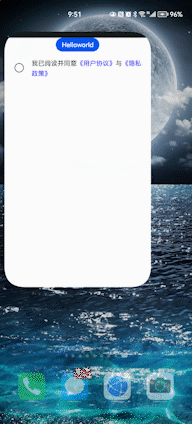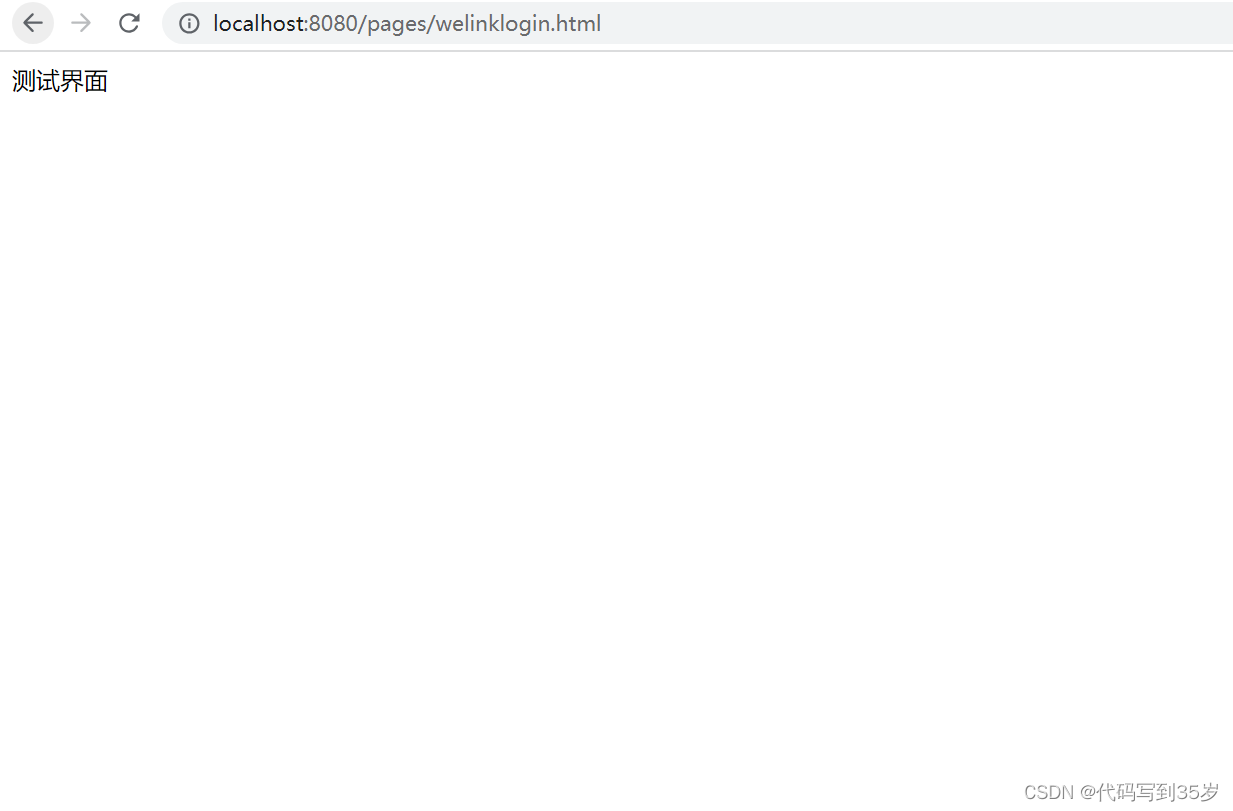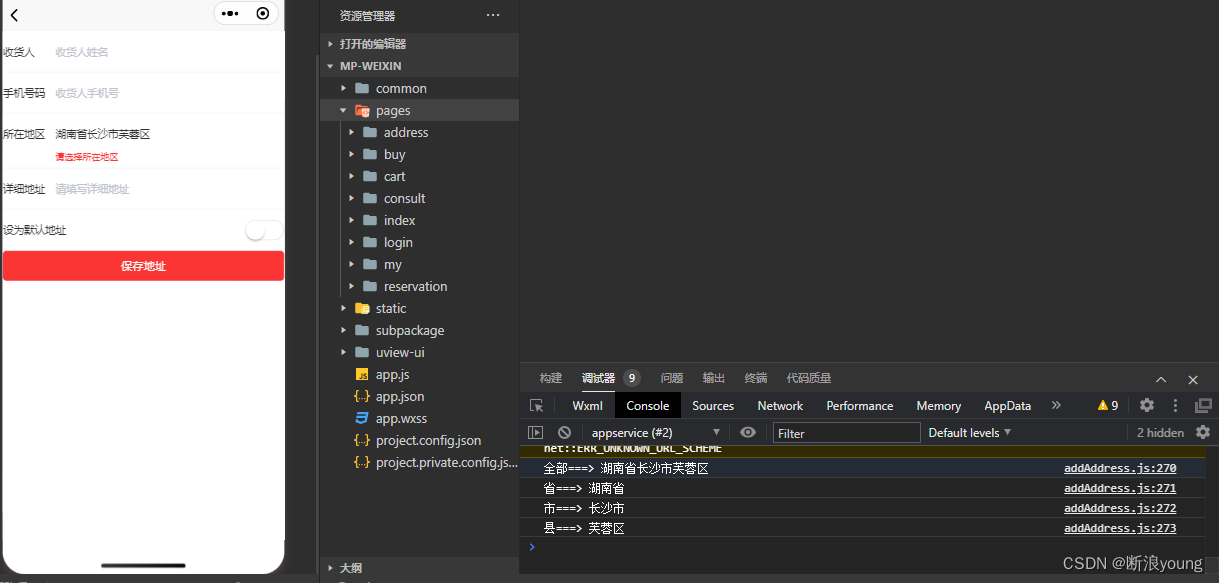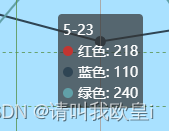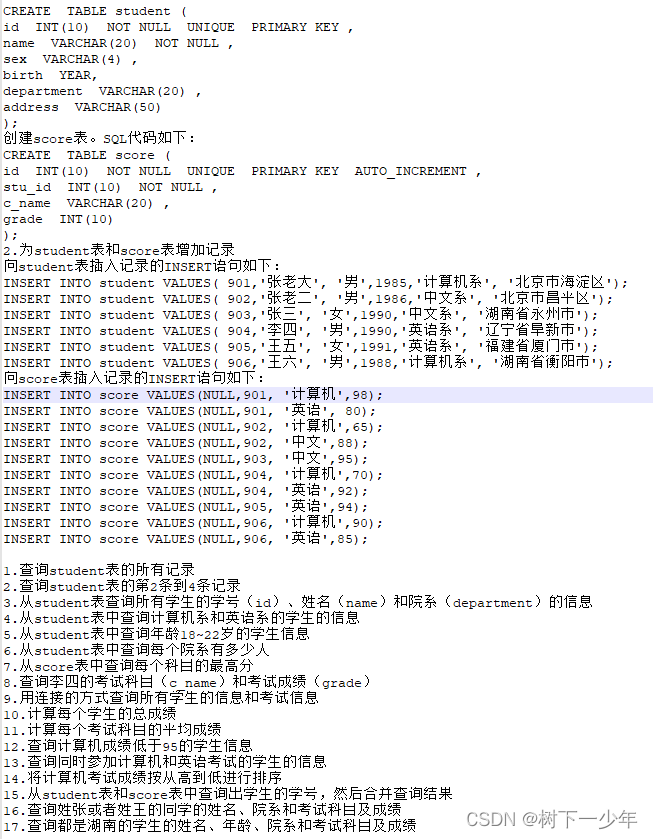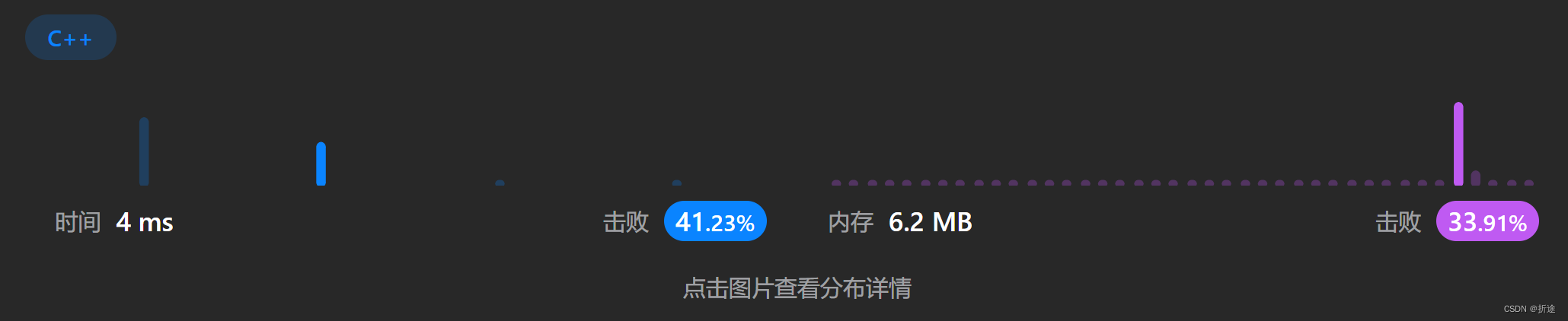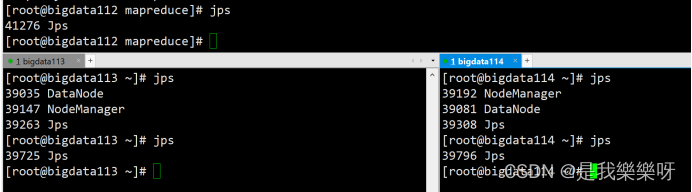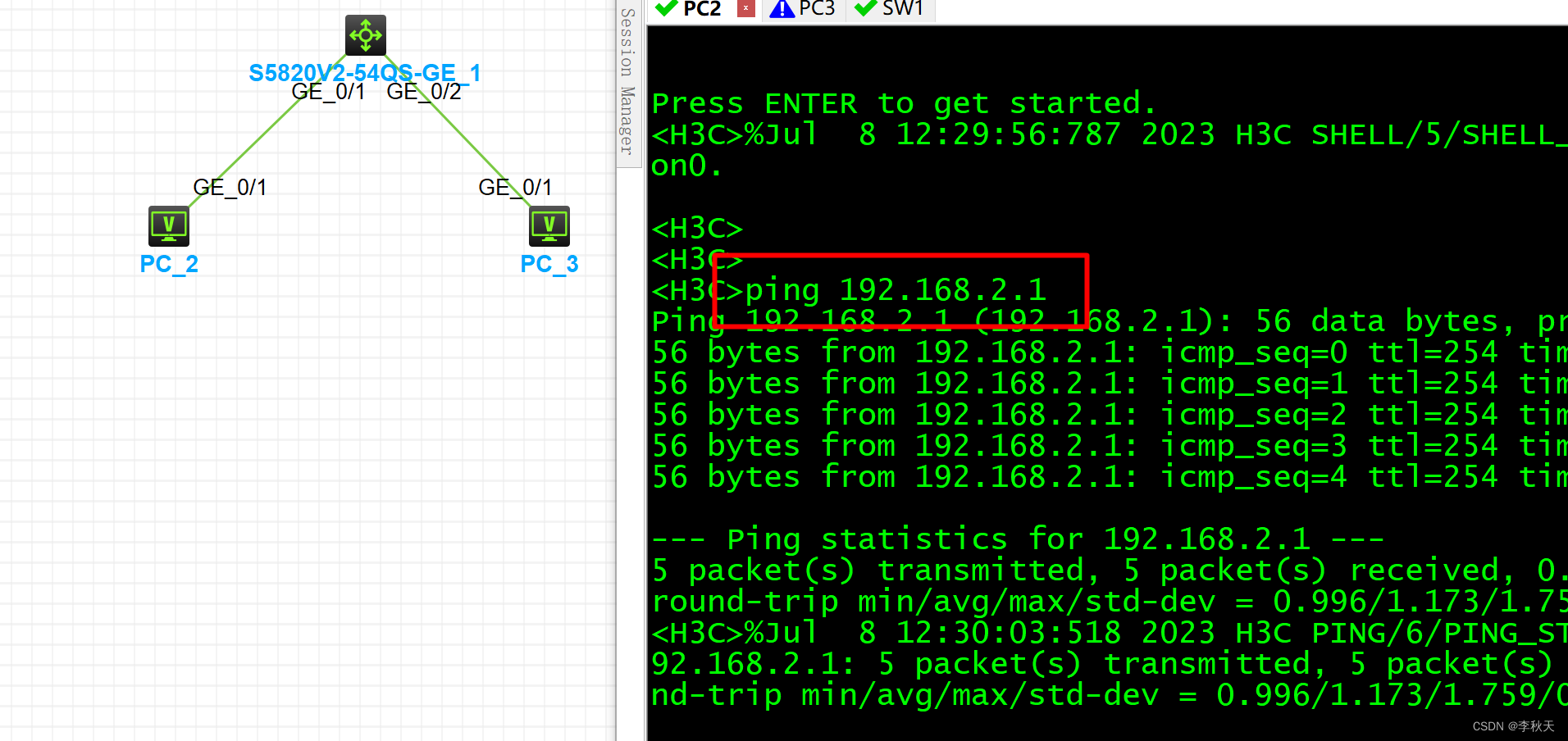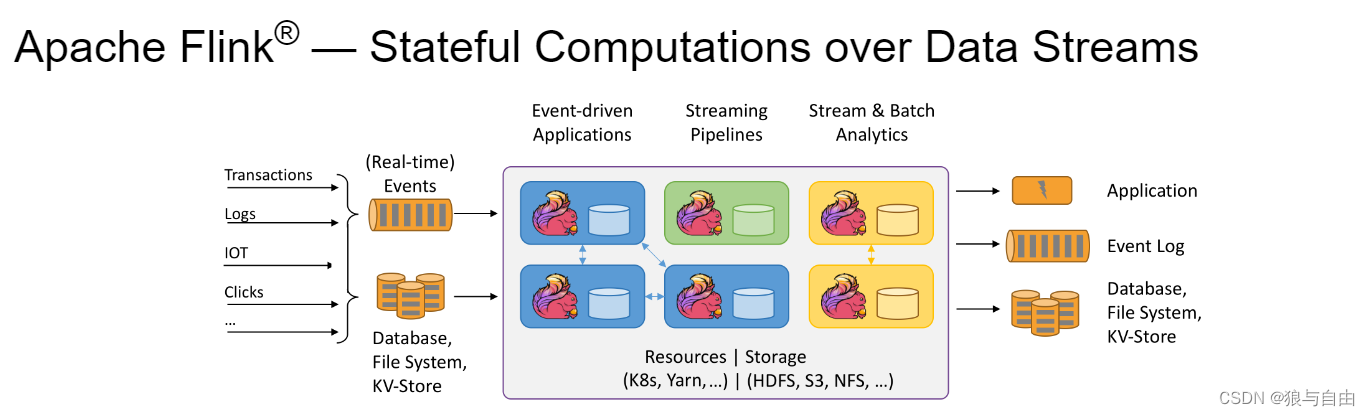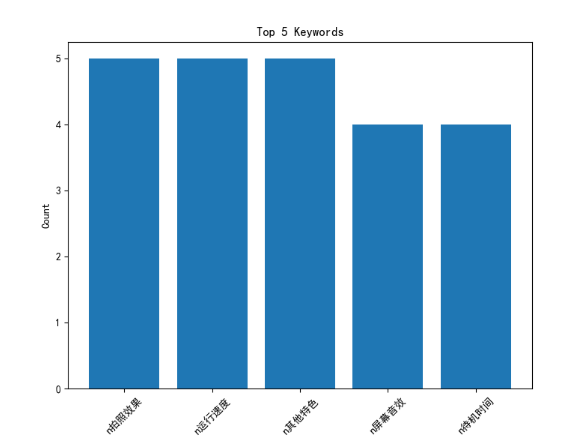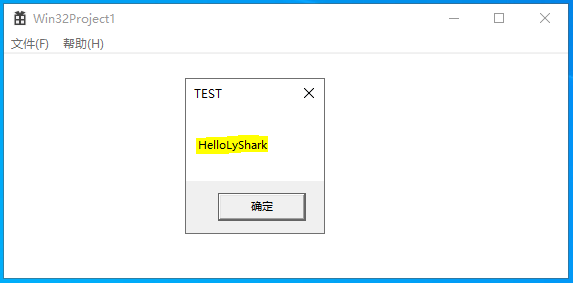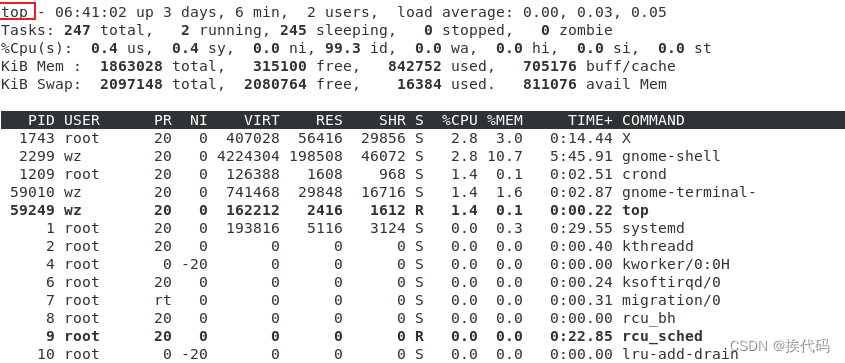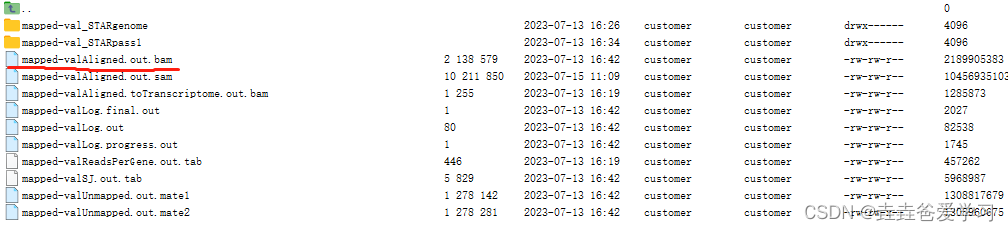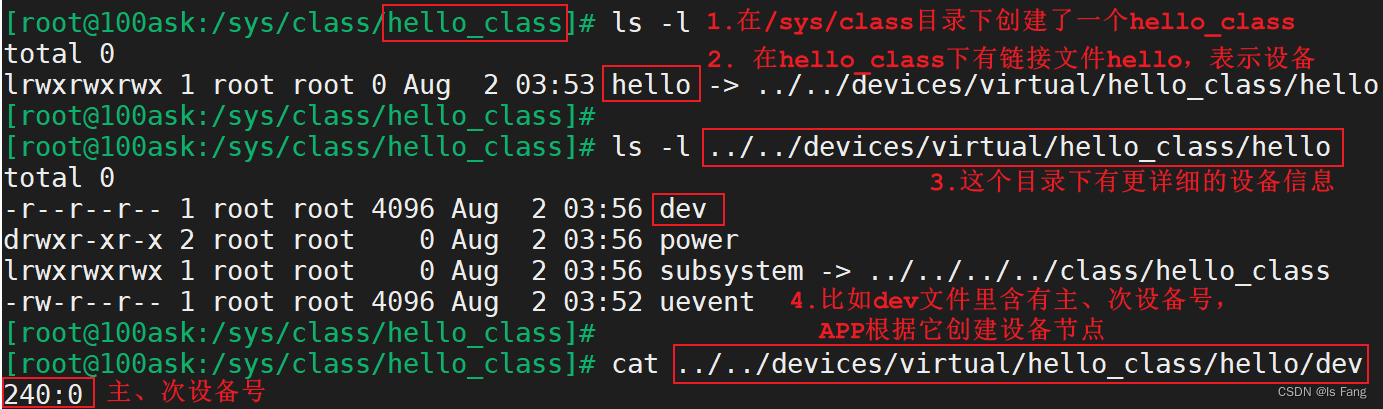【关键字】
隐私、弹窗、元服务、协议
【介绍】
每个元服务必须提供隐私声明,否则将导致提交元服务发布上架时,审核无法通过。隐私声明的具体要求请参见隐私声明规范。用户使用元服务前,必须引导其了解隐私声明信息,获取用户授权后,才能继续使用元服务。
废话不多说,上代码!!
【方式一】推荐在首次启动或者注册登录时呈现隐私声明:
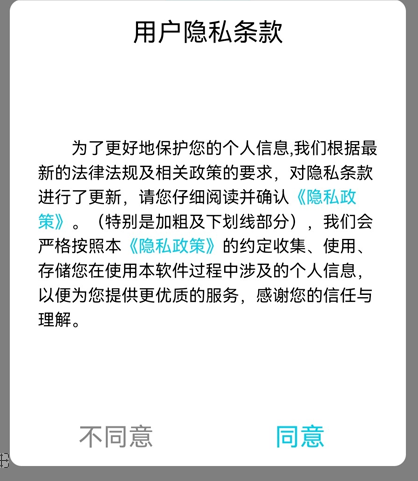
代码结构:新建detailman页面用来显示上图超链接跳转的H5页面,index页面是元服务首页
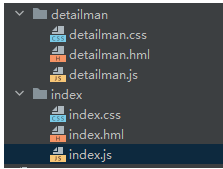
实现代码:index.hml文件,使用dialog组件实现协议弹出框,协议内容使用<text>+<span>组件实现协议跳转,span的value定义在JS文件的data中。(这里请注意:直接将协议内容写到组件内无法实现首行缩进,API7+才支持)
<div class="container">
<button style="height: 5%; width: 30%;" onclick="onShow">Helloworld</button>
<!--方式一:首次打开弹窗-->
<!--下方dialog组件整体复制到元服务首页hml中任意位置-->
<!-- copy start-->
<dialog id="dragDialog" dragable="false" style="height: 60%; width: 90%; margin-bottom: 15%;">
<div style="flex-direction: column; align-items: center; height: 100%; width: 100%;">
<div style="height: 15%; width: 100%; justify-content: center; align-items: center;">
<text style="font-size: 20px; font-weight: 900;">{{ this.head }}</text>
</div>
<div style="height: 70%; width: 100%; justify-content: center;">
<text style="width: 95%; text-align: start; padding: 2%; line-height: 25px;">
<span class="fontStyle">{{ firstContext }}</span>
<span class="fontStyle" style="color: #ff0800ff;" onclick="go(rule)">{{ rule }}</span>
<span class="fontStyle">,</span>
<span class="fontStyle" style="color: #ff0800ff;" onclick="go(privacy)">{{ privacy }}</span>
<span class="fontStyle">{{ secondContext }}</span>
</text>
</div>
<div style="height: 15%; width: 100%; flex-direction: row; justify-content: center; align-items: center;">
<button type="text" style="width: 40%; font-size: 20px; text-align: center; text-color: black;"
onclick="noAgree">不同意</button>
<button type="text" style="width: 40%; font-size: 20px; text-align: center; text-color: #ff0800ff;"
onclick="agree">同意</button>
</div>
</div>
</dialog>
<!-- copy end-->
</div>index.js文件,在oninit中获取轻量存储文件路径,在onshow中判断是否已同意协议,未同意则弹窗。用户同意则保存同意数据到轻量存储中(要实现用户关联建议使用云存储)
import Router from '@system.router';
import storage from '@ohos.data.storage';
import featureAbility from '@ohos.ability.featureAbility';
export default {
data: {
head: "用户隐私条款",
privacy: "《隐私政策》",
rule: "《用户协议》",
firstContext: " 为了更好地保护您的个人信息,我们根据最新的法律法规及相关政策的要求,对隐私条款进行了更新,请您仔细阅读并确认",
secondContext: "。(特别是加粗及下划线部分),我们会严格按照本协议的约定收集、使用、存储您在" +
"使用本软件过程中设计的个人信息,以便为您提供更优质的服务,感谢您的信任与理解。\n 如需换行参照此样例实现,如不需要请删除。。。",
filepath: "",
imagePath:"/common/images/uncheck.png"
},
onInit() {
var context = featureAbility.getContext();
context.getFilesDir().then((filePath) => {
this.filepath = filePath + '/myDatastore';
})
},
onShow() {
let dataStorage = storage.getStorageSync(this.filepath);
//方式一:判断页面打开是否需要弹窗
dataStorage.get("hasAgree", "false").then((value) => {
if (value == "false") {
this.$element('dragDialog').show();
}
})
},
agree() {
//处理同意的业务
this.$element('dragDialog').close();
let dataStorage = storage.getStorageSync(this.filepath);
dataStorage.putSync("hasAgree", "true");
dataStorage.flushSync();
},
noAgree() {
//处理不同意的业务
this.$element('dragDialog').close();
//允许继续浏览,或选择退出
},
go(flag) {
let url = "https://www.51miz.com/so-wendang/11963302.html?utm_term=12452681&utm_source=baidu3&bd_vid=8250967139616741558"
if (flag == "《用户协议》") {
url = "https://www.51miz.com/so-wendang/11963302.html?utm_term=12452681&utm_source=baidu3&bd_vid=8250967139616741558"
}
else {
url = "https://www.tukuppt.com/wordmuban/yinsizhengce.html?plan=11177-37593-12085827&bd_vid=8439929694061694080"
}
Router.push({
uri: "pages/detailman/detailman", params: {
param: url
}
})
this.$element('dragDialog').close();
},
}index.css文件:
.container {
display: flex;
flex-direction: column;
justify-content: flex-start;
align-items: center;
left: 0px;
top: 0px;
width: 100%;
height: 100%;
}
.fontStyle{
font-size: 16px
}协议详情页面detailman.hml,使用web组件显示H5内容,web组件会覆盖页面其他组件,无法使用组件事件实现回退,如果需要回退可以考虑使用JAVA webView实现
<div class="container">
<web src="{{param}}"></web>
</div>detailman.js,定义param变量接受index页面router传过来的参数
export default {
data: {
param: ""
},
onInit() {
}
}detailman.css
.container {
display: flex;
flex-direction: column;
justify-content: center;
align-items: center;
left: 0px;
top: 0px;
width: 100%;
height: 100%;}【效果展示】
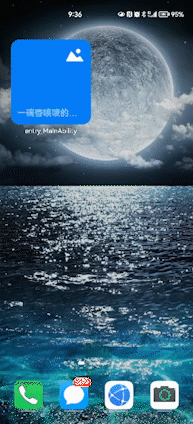
【参考样式二】如果元服务需要登录后使用,建议登录界面提供隐私声明提示,引导用户阅读和授权,获取授权后才可继续使用。
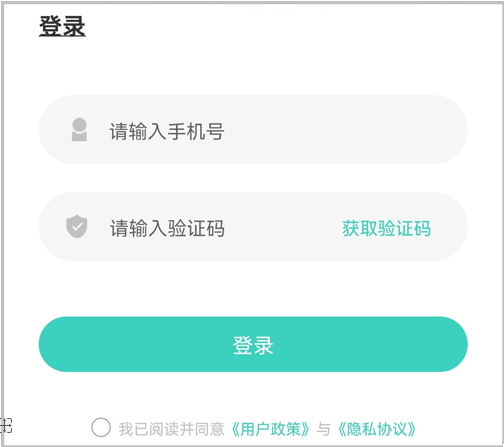
代码结构:新建detailman页面用来显示上图超链接跳转的H5页面,index页面是元服务首页,common下新增
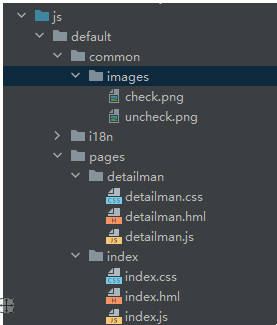
实现代码:index.hml文件,因JS UI中不支持checkBox组件,这里使用image来实现选择效果
<div class="container">
<!--方式二:首页使用check框-->
<div style="flex-direction: row; align-items: center; justify-content: center;">
<image id="checkImage" style="width: 25px; height: 25px;margin: 3%;" src="{{imagePath}}"
onclick="agreeCheck"></image>
<text style="width: 80%; text-align: start; padding: 2%; line-height: 25px;justify-content: center;">
<span class="fontStyle" style="color: #ff181717;">我已阅读并同意</span>
<span class="fontStyle" style="color: #ff0800ff;" onclick="go(rule)">{{ rule }}</span>
<span class="fontStyle">与</span>
<span class="fontStyle" style="color: #ff0800ff;" onclick="go(privacy)">{{ privacy }}</span>
</text>
</div>
</div>index.js文件,在oninit中获取轻量存储文件路径,在onshow中查询存储数据,初始化check状态。
import Router from '@system.router';
import storage from '@ohos.data.storage';
import featureAbility from '@ohos.ability.featureAbility';
export default {
data: {
privacy: "《隐私政策》",
rule: "《用户协议》",
filepath: "",
imagePath:"/common/images/uncheck.png"
},
onInit() {
var context = featureAbility.getContext();
context.getFilesDir().then((filePath) => {
this.filepath = filePath + '/myDatastore';
})
},
onShow() {
let dataStorage = storage.getStorageSync(this.filepath);
//方式二:打开页面时初始化用户是否已同意
dataStorage.get("hasAgree", "false").then((value) => {
if (value == "false") {
this.imagePath = "/common/images/uncheck.png"
}
else{
this.imagePath = "/common/images/check.png"
}
})
},
go(flag) {
let url = "https://www.51miz.com/so-wendang/11963302.html?utm_term=12452681&utm_source=baidu3&bd_vid=8250967139616741558"
if (flag == "《用户协议》") {
url = "https://www.51miz.com/so-wendang/11963302.html?utm_term=12452681&utm_source=baidu3&bd_vid=8250967139616741558"
}
else {
url = "https://www.tukuppt.com/wordmuban/yinsizhengce.html?plan=11177-37593-12085827&bd_vid=8439929694061694080"
}
Router.push({
uri: "pages/detailman/detailman", params: {
param: url
}
})
},
agreeCheck(){
let dataStorage = storage.getStorageSync(this.filepath);
dataStorage.get("hasAgree", "false").then((value) => {
if (value == "false") {
//处理同意逻辑并保存已同意参数
dataStorage.putSync("hasAgree", "true");
dataStorage.flushSync();
this.imagePath = "/common/images/check.png"
}
else {
//处理不同意逻辑并保存已同意参数
dataStorage.putSync("hasAgree", "false");
dataStorage.flushSync();
this.imagePath = "/common/images/uncheck.png"
}
})
}}index.css文件:
.container {
display: flex;
flex-direction: column;
justify-content: flex-start;
align-items: center;
left: 0px;
top: 0px;
width: 100%;
height: 100%;
}
.fontStyle{
font-size: 16px
}协议详情页面detailman.hml,参照方式一实现
【效果展示】